- Как создать каталог в Linux с помощью команды mkdir
- 1) Команда mkdir в Linux системе.
- 2) Создание нескольких каталогов с помощью mkdir
- Если вы хотите создать подкаталоги с помощью mkdir
- 4) Установка привилегии доступа
- 5) Показ сообщения для каждого созданного каталога
- 6) Создание каталога с датой с помощью команды mkdir
- Заключение
- Как создавать каталоги в Linux (команда mkdir)
- Синтаксис команды Linux mkdir
- Как создать новый каталог
- Как создать родительские каталоги
- Как установить разрешения при создании каталога
- Как создать несколько каталогов
- Выводы
- Как создать каталог в Linux
- Терминал
- Файловый менеджер
- Заключение
- Команда mkdir Linux
- Синтаксис
- Примеры использования
Как создать каталог в Linux с помощью команды mkdir
Давайте посмотрим как создать каталог в системе Linux с помощью команды. В Linux мы можем использовать команду «mkdir«. Mkdir сокращенно от “make directory”. Большинство дистрибутивов Linux, таких как Ubuntu, RHEL, Debian и Centos, используют одну и ту же команду.
В этой статье я покажу вам 5 примеров использования mkdir для создания каталога в операционной системе Linux и Unix.
1) Команда mkdir в Linux системе.
Вы можете ввести mkdir в консоли.
По умолчанию запуск mkdir без каких-либо параметров приведет к созданию каталога в текущем каталоге. Вот пример:

На снимке экрана мы создали каталог под названием «office«. Когда мы запустили команду mkdir, мы находились в каталоге ‘/home/pungki‘. Таким образом, новый каталог, которым является office, создается в каталоге /home/pungki. Если мы укажем точное местоположение, например : «/usr/local«, то Linux создаст каталог в каталоге «/usr/local«.
Если вдруг мы опять попытаемся создать каталог с таким же именем. Тогда Linux обнаружит, что каталог, который предполагается создать, уже существует, инструмент сообщит нам, что он не может его создать.

Еще одним предварительным условием для создания каталога является то, что у вас должен быть доступ к местоположению, в котором он должен быть создан. Если доступа или прав нет, mkdir сообщит об ошибке.

2) Создание нескольких каталогов с помощью mkdir
Мы также можем создавать несколько каталогов одновременно. Допустим, мы хотим создать каталоги с именами «ubuntu«, «redhat» и «slackware«. Тогда синтаксис будет таким :
Если вы хотите создать подкаталоги с помощью mkdir
Если вы хотите создать подкаталоги, тогда вам требуется использовать параметр -p . Этот параметр сначала создаст родительский каталог, если mkdir не сможет его найти. Допустим, мы хотим создать каталог с именем «letter» и каталог с именем «important«. Тогда синтаксис команды будет следующим:
4) Установка привилегии доступа
Используя параметр -m , мы можем установить привилегию доступа для нового каталога. Вот пример:
Показанная выше команда создаст каталог с именем letter и предоставит права доступа только для чтения владельцу каталога, владельцу группы каталогов и любому другому лицу.

5) Показ сообщения для каждого созданного каталога
Этот параметр -v будет выводить сообщение на консоль для каждого созданного каталога.
$ mkdir -v ubuntu redhat slackware
6) Создание каталога с датой с помощью команды mkdir
Так же вы можете создать имя каталога с датой. Это в основном полезно в сценариях командной консоли, когда требуется создать папки резервного копирования с датой. Делается это следующим образом:
Заключение
Команда Mkdir — одна из основных команд, используемых в Linux. Вы всегда можете перейти на man mkdir или ввести mkdir – help для того чтоб отобразить страницу помощи и изучить ее более подробно.
Источник
Как создавать каталоги в Linux (команда mkdir)
В системах Linux вы можете создавать новые каталоги либо из командной строки, либо с помощью файлового менеджера вашего рабочего стола. Команда, позволяющая создавать каталоги (также известные как папки), — это mkdir .
В этом руководстве рассматриваются основы использования команды mkdir , включая повседневные примеры.
Синтаксис команды Linux mkdir
Синтаксис команды mkdir следующий:
Команда принимает в качестве аргументов одно или несколько имен каталогов.
Как создать новый каталог
Чтобы создать каталог в Linux, передайте имя каталога в качестве аргумента команды mkdir . Например, чтобы создать новый каталог newdir вы должны выполнить следующую команду:
Вы можете убедиться, что каталог был создан, перечислив его содержимое с помощью команды ls :
При указании только имени каталога без полного пути он создается в текущем рабочем каталоге.
Текущий рабочий каталог — это каталог, из которого вы запускаете команды. Чтобы изменить текущий рабочий каталог, используйте команду cd .
Чтобы создать каталог в другом месте, вам необходимо указать абсолютный или относительный путь к файлу родительского каталога. Например, чтобы создать новый каталог в каталоге /tmp вы должны ввести:
Если вы попытаетесь создать каталог в родительском каталоге, в котором у пользователя недостаточно прав, вы получите сообщение об ошибке Permission denied :
Параметр -v ( —verbose ) указывает mkdir печатать сообщение для каждого созданного каталога.
Как создать родительские каталоги
Родительский каталог — это каталог, который находится над другим каталогом в дереве каталогов. Чтобы создать родительские каталоги, используйте параметр -p .
Допустим, вы хотите создать каталог /home/linuxize/Music/Rock/Gothic :
Если какой-либо из родительских каталогов не существует, вы получите сообщение об ошибке, как показано ниже:
Вместо того, чтобы создавать недостающие родительские каталоги один за другим, вызовите команду mkdir с параметром -p :
Когда используется опция -p , команда создает каталог, только если он не существует.
Если вы попытаетесь создать каталог, который уже существует, а параметр -p не mkdir , mkdir выведет сообщение об ошибке File exists :
Как установить разрешения при создании каталога
Чтобы создать каталог с определенными разрешениями, используйте параметр -m ( -mode ). Синтаксис для назначения разрешений такой же, как и для команды chmod .
В следующем примере мы создаем новый каталог с разрешениями 700 , что означает, что только пользователь, создавший каталог, сможет получить к нему доступ:
Когда опция -m не используется, вновь созданные каталоги обычно имеют права доступа 775 или 755 , в зависимости от значения umask .
Как создать несколько каталогов
Чтобы создать несколько каталогов, укажите имена каталогов в качестве аргументов команды, разделенные пробелом:
Команда mkdir также позволяет создать сложное дерево каталогов с помощью одной команды:
Приведенная выше команда создает следующее дерево каталогов :
Выводы
Команда mkdir в Linux используется для создания новых каталогов.
Для получения дополнительной информации о mkdir посетите страницу руководства mkdir .
Если у вас есть вопросы, не стесняйтесь оставлять комментарии ниже.
Источник
Как создать каталог в Linux
Операционная система Linux существенно отличается от некоторых своих аналогов. В этом может убедиться каждый новичок, который впервые имеет дело с непростым дистрибутивом Ubuntu. Переход на ОС Линукс всегда становится испытанием для любителей Windows, но опыт и понимание специфики такого устройства приходит со временем.
В большинстве случае базового количества стандартных папок не хватает для хранения всех необходимых файлов, а сбрасывать их в один каталог – крайне неразумная затея. Это неудобно. Также не стоит забывать о временных файлах или отдельно взятых программах на компьютере. Они нуждаются в автономных хранилищах. Как минимум для того, чтобы соблюдать порядок на ПК.
В данной статье мы разберемся, как создать новую папку в Линукс посредством самых простых и доступных способов.
Терминал
К сожалению, столь универсальный инструмент управления системой, как терминал, часто игнорируется неопытными пользователями. Они его попросту боятся, но это лишь вопрос времени и привычки. Имея дело с ОС Линукс, всё же придется сделать этот отважный шаг.
Для создания новой папки на ПК понадобится специальная утилита – mkdir.
Можно сказать, это и есть её основная задача. Синтаксическая структура mkdir выглядит следующим образом:
Данная программа не наделена широким функционалом, но в данном вопросе он и не понадобится. Итак, приступаем к созданию нового каталога. Запустите окно терминала, используя клавиатуру своего ПК. А именно – комбинацию Ctrl+Alt+T. Пропишите в нем команду в виде:
Создадим новый каталог «new-papka».

Создадим директорию «test» в «usr».
Все еще сомневается в уникальных возможностях терминала по сравнению с графическими программами? Тогда мы выделим для вас еще несколько заманчивых опций для создания нового каталога в Линукс.
Чтобы создать сразу несколько новых папок, не придется выполнять этот процесс вручную, повторяя одни и те же действия раз за разом. С терминалом все делается намного проще и быстрее! Нужно лишь знать специальную команду:
И еще одна полезная подсказка! Для создания папки с подпапками примените команду с опцией «-p».
— доманий каталог пользователя.
Файловый менеджер
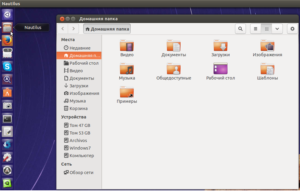
Чтобы создать новую папку данным способом, найдите ярлык файлового менеджера (Nautilus) в меню Dash или на панели Unity. Кликните мышкой по этому ярлыку. В перечне доступных каталогов выберите тот, в котором планируете создать новую папку. Вам необходимо перейти в него для выполнения актуальной задачи.
Предлагаем вашему вниманию альтернативный вариант: в окне файлового менеджера кликните правой кнопкой мыши для вызова контекстного меню. В списке доступных опций выберите вариант «Создать папку». Так будет еще быстрее.
Придумайте наименование для новой папки. Используйте любые цифры, символы или буквы для ввода названия в специальной графе. Единственным исключением из правила является символ косой черточки. Его использование запрещено для подобных целей.
В этом плане операционная система Linux не так строга и взыскательна, как операционная система Windows. Если внимательнее присмотреться, то можно понять без сомнений: Линукс имеет множество преимуществ в работе.
После того, как наименование будет прописано, нужно сохранить внесенные изменения. Для этого следует один раз кликнуть мышкой в окне файлового менеджера – там, где остается свободное место. Как видите, ничего сложного в этом нет.
Заключение
В данной статье представлены сразу несколько альтернативных способов создания новой папки в Линукс. Неопытному пользователю остается лишь выбрать максимально удобный вариант. Работа с консольными командами станет для новичка сущим удовольствием, как только он отважится иметь делом с терминалом.
Источник
Команда mkdir Linux
Linux организует свою систему файлов при помощи определенных иерархий. В связи с этим будет накапливаться достаточное количество данных, поскольку объем хранилища постепенно увеличивается. Чтобы упорядочить эти сведения, необходимо создать структуру каталогов.
Одна из самых распространенных ошибок — сохранение информации в базе домашнего каталога (того, в который можно попасть, войдя в систему). В нем и остальных подкаталогах, созданных для организации файлов, выполняется большая часть работы пользователя.
Поступив так, придется потратить огромное количество времени, чтобы найти нужные данные среди множества иных файлов. Команда mkdir (Make Directory) поможет справиться с такого рода проблемой.
Синтаксис
Данная команда позволяет пользователю создать один или более каталогов или подкаталогов с заданными именами и режимом доступа 0077, а также установить на них разрешения.
- -m (—mode=режим) — назначить режим доступа (права). По умолчанию mod принимает значение 0777, что обеспечивает неограниченные права.
- -p (—parents) — не показывать ошибки, а также их игнорировать.
- -z (—context=CTX ) принимает контекст SELinux для каталога по умолчанию.
- -v (—verbose) — выводить сообщение о каждом новым каталоге.
- —help — вывести справочную информацию.
- —version — выводит информацию о текущей версии утилиты.
Выполняя команду, нужно иметь достаточно прав на создание перечня в родительском каталоге, либо же произойдет ошибка. Чтобы их задать в символьном виде или в качестве восьмеричных чисел, нужно убедиться, что весь путь до последнего элемента должен существовать. Затем следует воспользоваться функцией -m (или –mode).
Примеры использования
Чтобы понять как работает утилита mkdir рассмотрим примеры.
Создадим новую папку под названием «newpapka». Для этого напишем команду без аргументов.
Новая папка будет принадлежать фактическому владельцу произведенного процесса. При попытке создать уже существующую результат получится ошибочным.
Создадим несколько папок newpapka2, newpapka3, newpapka4.
mkdir newpapka2 newpapka3 newpapka4
Создадим папку «papka» в «/root/katalog».
Создание родительских каталогов
Родительский каталог — это каталог, в котором находится текущий подкаталог.
Зайдем в папку «primercatalog» с помощью команды «cd».
Создадим папку papka1, в papka1 — papaka2, в papka2 — papka3. Для этого будем использовать аргумент «-p» (игнорировать ошибки).
mkdir -p papka1/papka2/papka3
Для примера воспользуемся аргументом «-m» и предоставим доступ на чтение, запись и выполнение содержимого каталогов.
mkdir -m a=rwx primer
mkdir -m 777 primer
Более подробно о назначении прав можно посмотреть в другой статье chmod.
Источник





